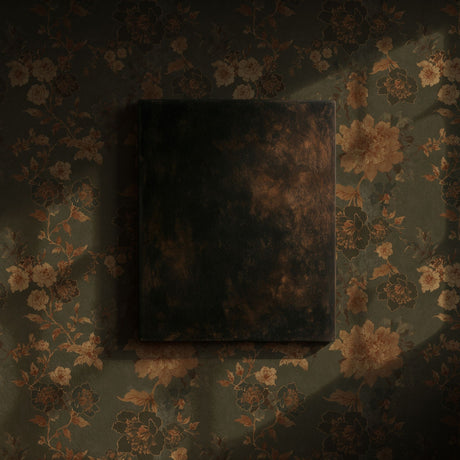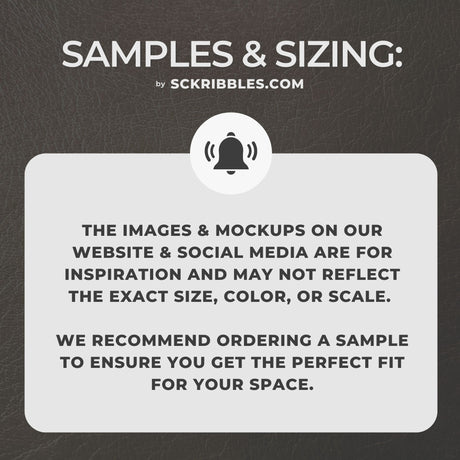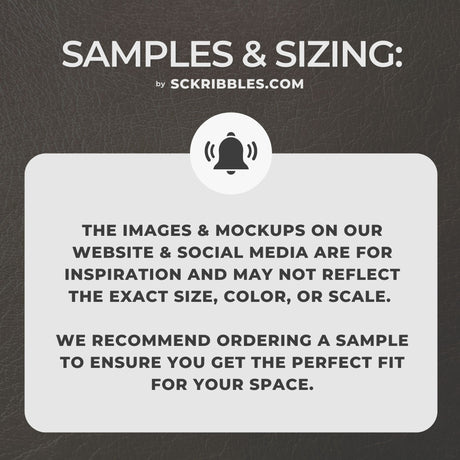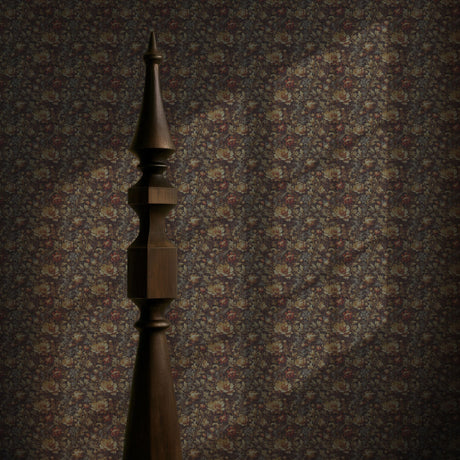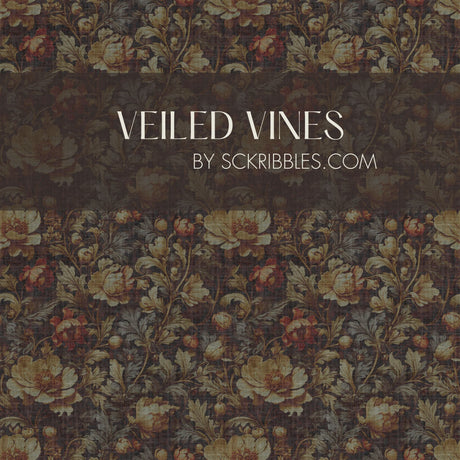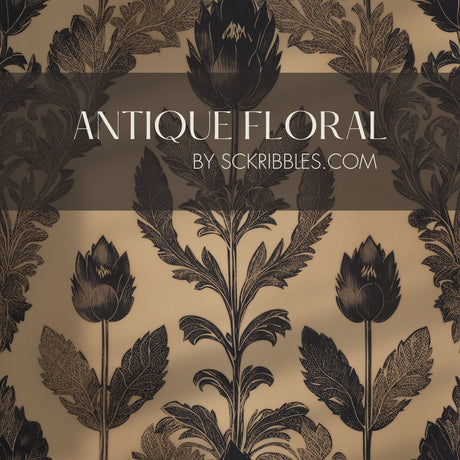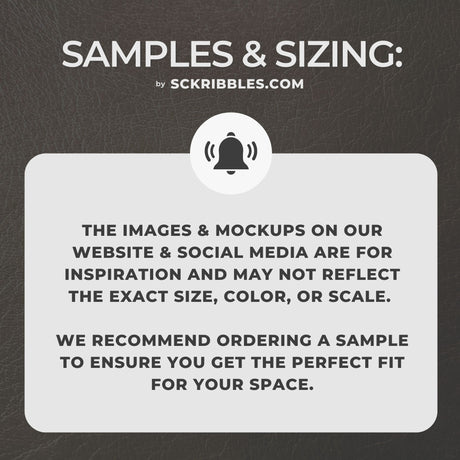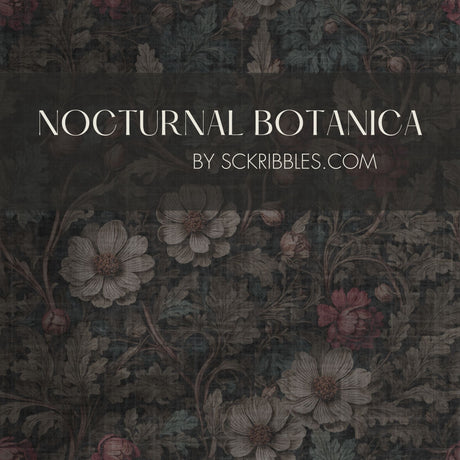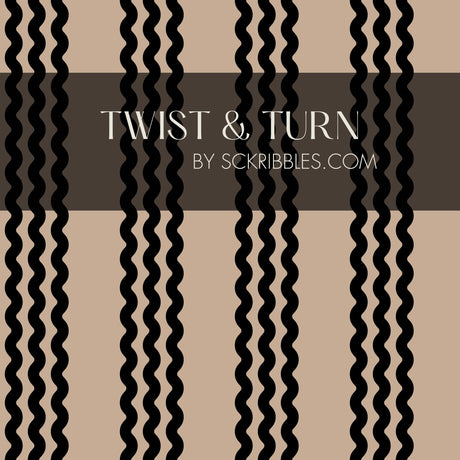Galeriewand-Layout-Rechner
Galeriewand-Layout-Rechner
Die Planung einer Galeriewand kann eine spannende, aber auch anspruchsvolle Aufgabe sein. Um Ihnen das perfekte Layout für Ihre Kunstwerke zu ermöglichen, haben wir einen einfachen Galeriewand-Layout-Rechner entwickelt. Mit diesem Tool ist die Platzierung und Ausrichtung mehrerer Werke an Ihrer Wand kein Rätselraten mehr, und Ihre Präsentation wirkt harmonisch und professionell. Hier ist eine Schritt-für-Schritt-Anleitung zur effektiven Nutzung des Rechners:
Schritt 1: Nehmen Sie Ihre Maße
Bevor Sie beginnen, messen Sie Ihre Wand und stellen Sie Folgendes fest:
- Wandbreite (in Zoll): Die Gesamtbreite der Wand, an der Sie Ihr Kunstwerk aufhängen möchten.
- Wandhöhe (in Zoll): Die Höhe der Wand.
- Abmessungen des Kunstwerks: Messen Sie die Breite und Höhe jedes Kunstwerks, das Sie aufhängen möchten.
- Galeriekonfiguration: Entscheiden Sie sich für die Anzahl der Spalten (Kunstwerke pro Zeile) und Zeilen (Kunstwerke pro Spalte), die Sie in Ihrer Anordnung haben möchten.
Schritt 2: Geben Sie die Abmessungen Ihrer Wand und Ihres Kunstwerks ein
Sobald Sie Ihre Maße haben:
- Wandbreite und -höhe: Geben Sie die Gesamtbreite und -höhe Ihrer Wand ein.
- Anzahl der Spalten und Zeilen: Geben Sie ein, wie viele Kunstwerke Sie in jeder Zeile und Spalte anzeigen möchten.
- Breite und Höhe des Kunstwerks: Geben Sie die Abmessungen eines einzelnen Kunstwerks ein.
Hinweis: Der Rechner geht davon aus, dass jedes Stück mit den gleichen Abmessungen platziert wird. Konsistenz ist daher entscheidend.
Schritt 3: Die Berechnung verstehen
Der Rechner führt einige wichtige Berechnungen durch:
- Horizontaler Abstand: Er bestimmt den Abstand zwischen den einzelnen Kunstwerken entlang der Wandbreite. Dadurch wird sichergestellt, dass die Kunstwerke gleichmäßig verteilt sind und auf beiden Seiten gleiche Abstände bestehen.
- Vertikaler Abstand: Auf ähnliche Weise wird der Abstand zwischen den Reihen der Kunstwerke entlang der Wandhöhe berechnet.
- Positionen der Grafiken: Das Tool berechnet dann die (x, y)-Koordinaten (obere linke Ecke) für jedes Stück, sodass Sie genau wissen, wo Sie mit der Platzierung jedes Rahmens beginnen müssen.
Diese Berechnungen helfen Ihnen, das Layout zu visualisieren und sicherzustellen, dass Ihre Rahmen in einem sauberen, ausgewogenen Raster angeordnet sind.
Schritt 4: Überprüfen Sie Ihre Ergebnisse
Nachdem Sie auf die Schaltfläche „Layout berechnen“ geklickt haben, zeigt das Tool Folgendes an:
- Der horizontale und vertikale Abstand (in Zoll).
- Eine Liste mit Kunstwerkpositionen (nach Zeilen und Spalten), die Ihnen sagt, wo jedes Stück an der Wand platziert werden soll.
Wenn der Rechner eine Meldung anzeigt, dass die Kunstwerke nicht in die Wandmaße passen, überprüfen Sie Ihre Maße noch einmal oder passen Sie die Anzahl der Kunstwerke in Ihrem Layout an.
Schritt 5: Informationen zur Installation verwenden
Mit den Ergebnissen des Rechners können Sie:
- Markieren Sie die Wand leicht mit einem Bleistift, um anzugeben, wo die obere linke Ecke jedes Rahmens sein soll.
- Stellen Sie sicher, dass Ihre Kunstwerke gleichmäßig verteilt und ausgerichtet sind.
- Nehmen Sie bei Bedarf Anpassungen vor, wenn der ursprüngliche Plan nicht perfekt zu Ihrer Designvision passt.
Abschließende Tipps
- Überprüfen Sie die Maße doppelt: Genauigkeit ist entscheidend. Nehmen Sie sowohl Ihre Wand als auch Ihr Kunstwerk präzise vor.
- Experimentieren Sie mit Layouts: Wenn Sie nicht sicher sind, wie viele Zeilen oder Spalten Sie verwenden sollen, probieren Sie im Rechner verschiedene Konfigurationen aus, bis Sie diejenige finden, die am besten zu Ihrem Platz passt.
- Planen Sie Anpassungen ein: Wände und Rahmen können unvollkommen sein. Nutzen Sie den Rechner als Orientierungshilfe und scheuen Sie sich nicht, beim Aufhängen Ihres Kunstwerks kleine Anpassungen vorzunehmen.
Wenn Sie diese Schritte befolgen und unseren Galeriewand-Layout-Rechner verwenden, sind Sie auf dem besten Weg, eine atemberaubende, ausgewogene Galeriewand zu erstellen, die Ihren Raum perfekt aufwertet.
Viel Spaß beim Dekorieren!